Kami telah dapat berbagi dan berkolaborasi pada dokumen iWork untuk sementara waktu, tetapi di iOS 11 (dan macOS High Sierra) Anda dapat berkolaborasi pada dokumen apa pun, hanya dengan membagikannya melalui iCloud Drive. Untuk memulainya, ini hanya akan berfungsi dengan aplikasi Apple sendiri, tetapi pengembang pihak ketiga dapat menambahkan fitur kolaborasi waktu nyata ke aplikasi mereka sendiri. Inilah cara memulai.
Bagikan dan berkolaborasi menggunakan aplikasi File iOS 11
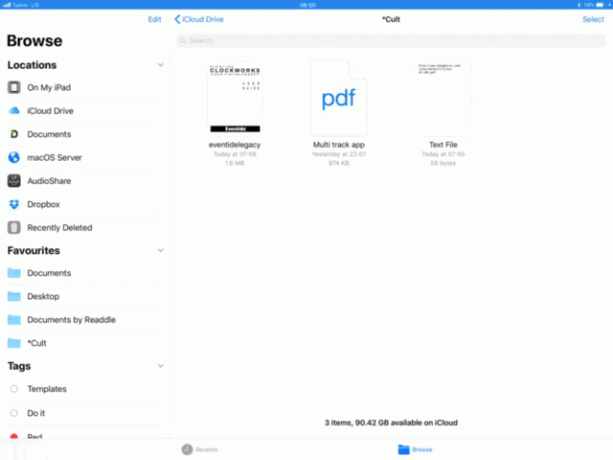
Berbagi dipusatkan di sekitar aplikasi File baru iOS 11, versi iOS dari Mac's Finder. File terlihat sangat sederhana di permukaannya, tetapi bahkan pada tahap awal ini memiliki beberapa kedalaman tersembunyi — seperti kolaborasi dokumen. Untuk memulai, jalankan File dan ikuti.
Untuk membagikan dokumen, cukup tekan lama untuk memunculkan gelembung popover yang sudah dikenal, dan ketuk Membagikan. Atau, Anda dapat mengetuk Pilih di bagian atas jendela File, ketuk dokumen yang ingin Anda bagikan, lalu ketuk tombol Membagikan tombol di bagian bawah layar File.

Ini menampilkan lembar berbagi biasa, tetapi ada ikon baru untuk diketuk: Tambahkan orang. Ketuk itu dan Anda akan melihat jendela baru berikut:
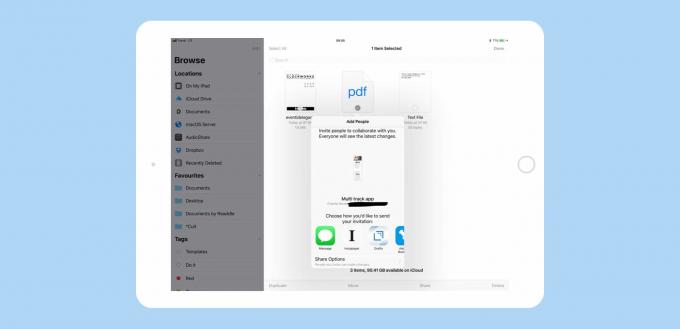
Anda dapat mengirim undangan dengan cara apa pun yang Anda suka. Saya lebih suka iMessage, karena orang tidak dapat mengklaim bahwa mereka tidak tampak seperti itu, seperti dengan email. Jika penerima menggunakan iOS 11 (atau High Sierra), maka file tersebut akan muncul di iCloud Drive mereka setelah mereka menerimanya. Jika tidak, mereka akan diarahkan ke situs iCloud.com. Dan bahkan jika mereka menjalankan iOS 11, mereka sebenarnya tidak dapat melakukan banyak kolaborasi. Saya mengirim file ke Killian Bell kami sendiri, dan dia mengatakan bahwa itu disimpan di iCloud Drive-nya, tetapi satu-satunya opsi pengeditannya adalah membuka salinannya di aplikasi lain.
Mengontrol file Anda
Setelah Anda membagikan file, Anda dapat kembali kapan saja dan mengubah izin. Anda dapat memilih untuk hanya mengizinkan orang yang Anda undang secara langsung mengedit file, atau membukanya kepada siapa saja yang bisa mendapatkan tautannya. Anda juga dapat memilih apakah kolaborator dapat mengedit, atau hanya melihat dokumen. Ini dilakukan dengan cara yang sama persis seperti Anda membagikan dokumen untuk memulai, hanya sekarang Anda dapat Tampilkan Orang dari pada Tambahkan orang.
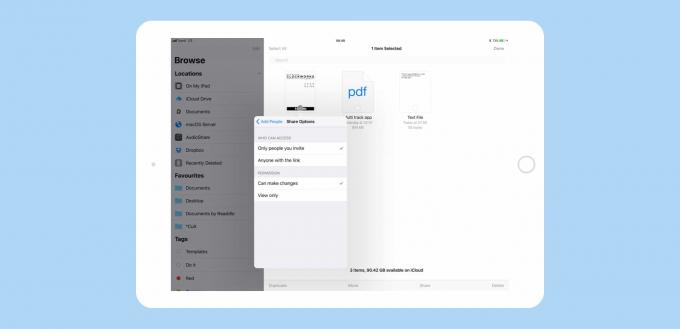
Anda dapat mengakses file yang dibagikan kapan saja di aplikasi File dengan mengetuk Terbaru di bagian bawah layar, lalu cari di Dokumen Bersama bagian.
Berbagi dengan aplikasi pihak ketiga
Saat ini ini adalah cara yang rapi untuk berbagi dokumen dengan seseorang, tetapi di masa depan, ketika aplikasi pihak ketiga mulai menambahkan kemampuan untuk berkolaborasi, ini bisa menjadi masalah besar. Anda tidak perlu mengirim file bolak-balik ke orang lain, masing-masing membuat salinan baru setiap kali Anda berdua mengedit. Sebagai gantinya, mungkin ada satu versi file yang dimiliki setiap orang, dan itu selalu terbarui. Itu akan sangat berguna.
